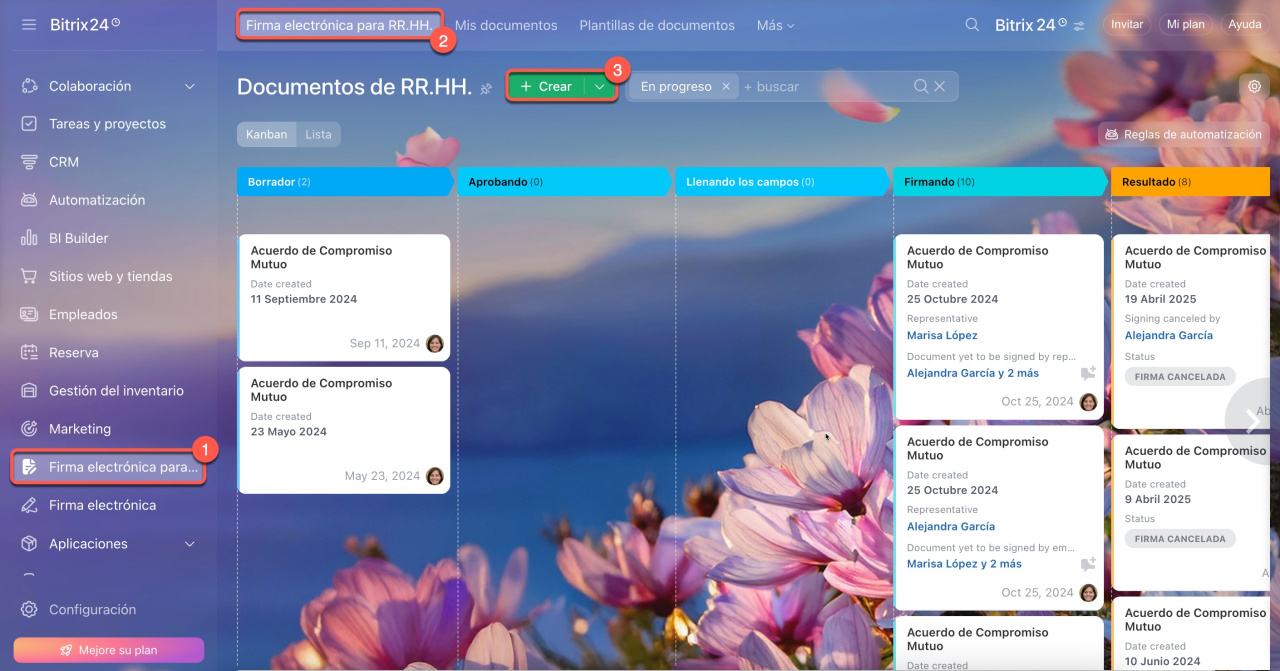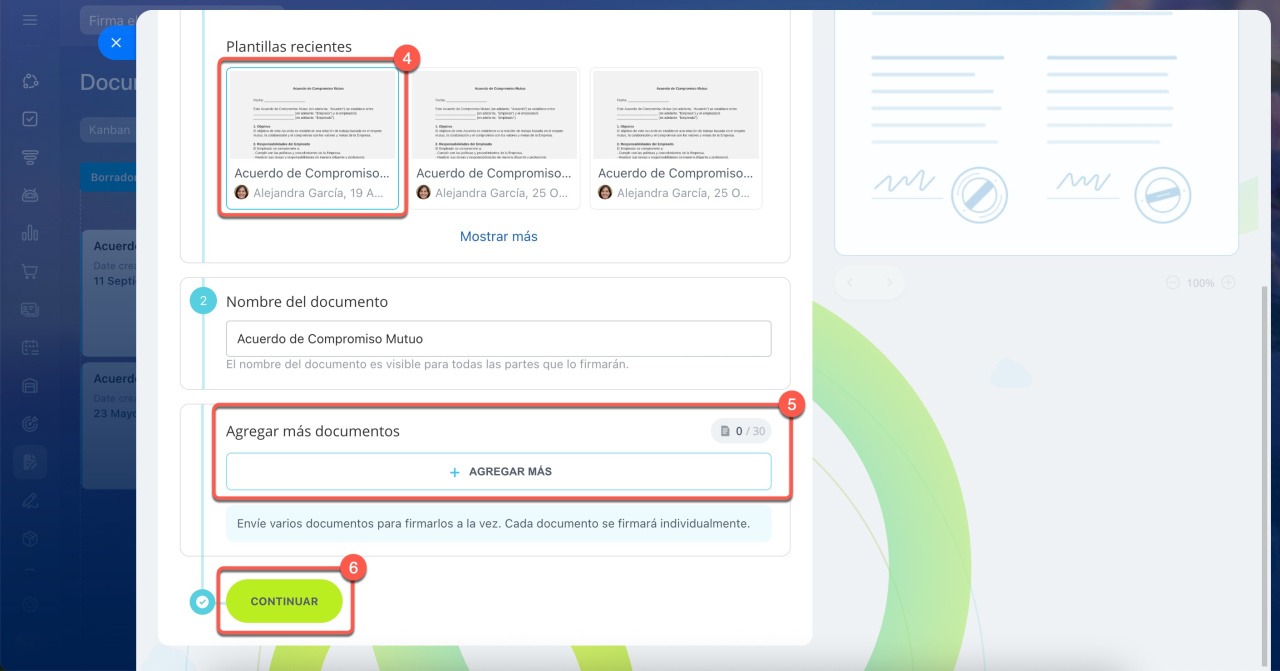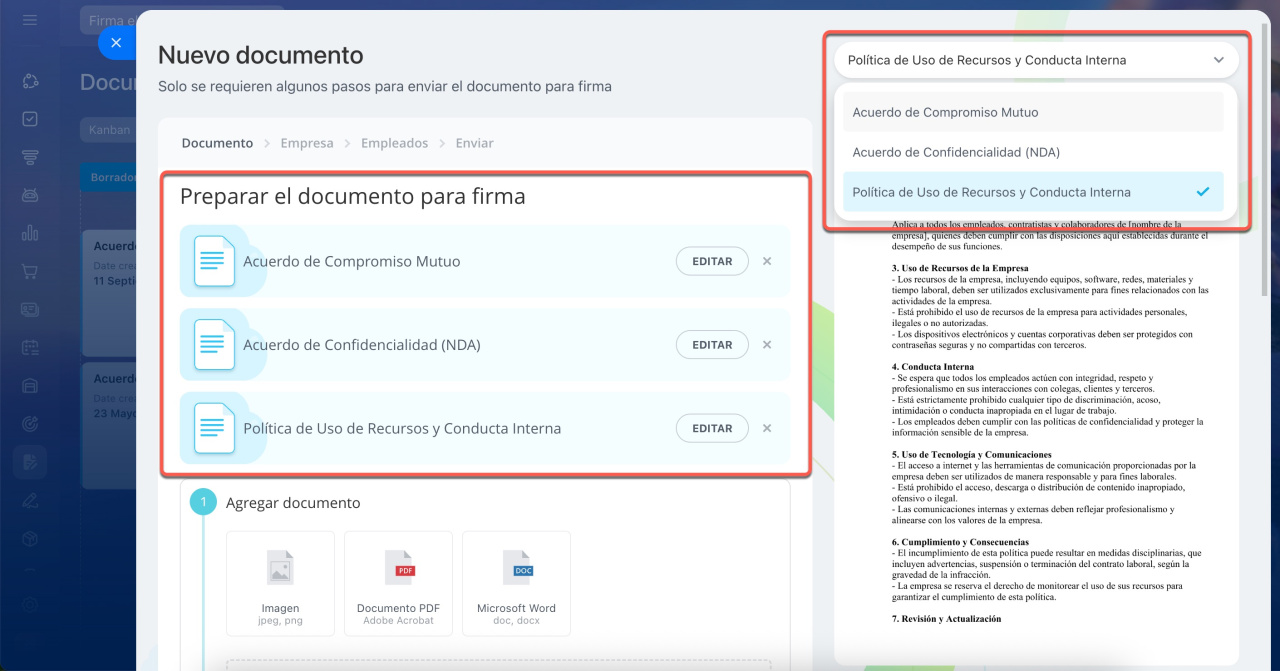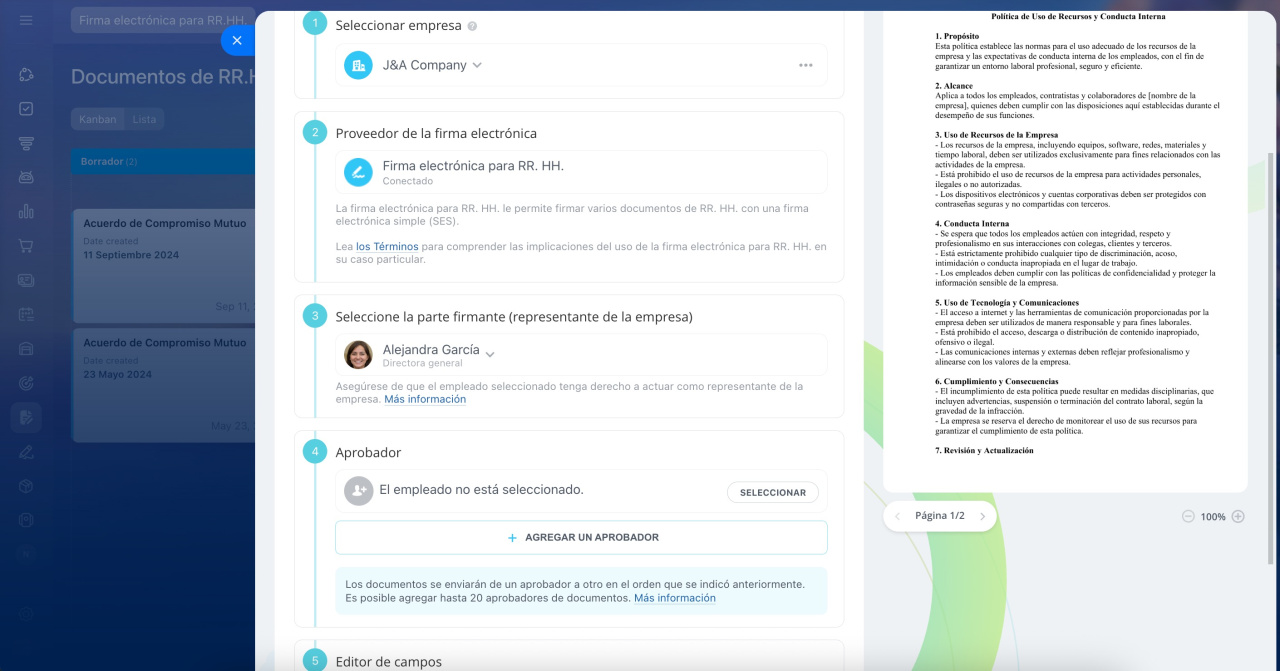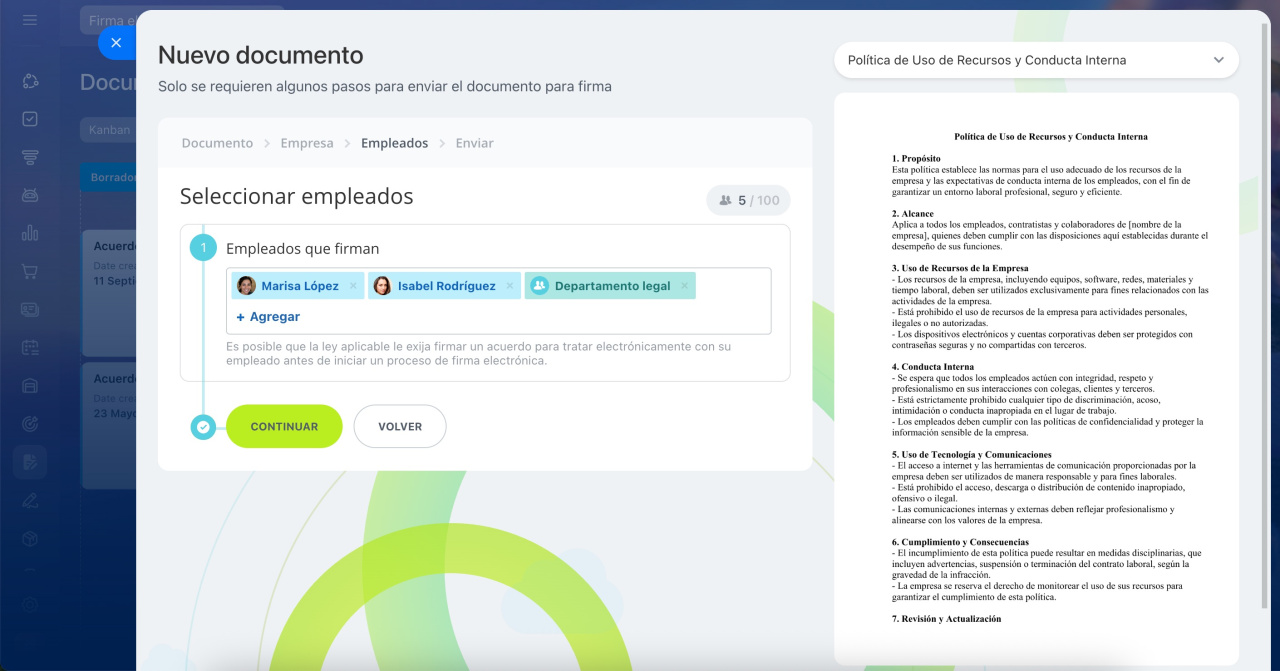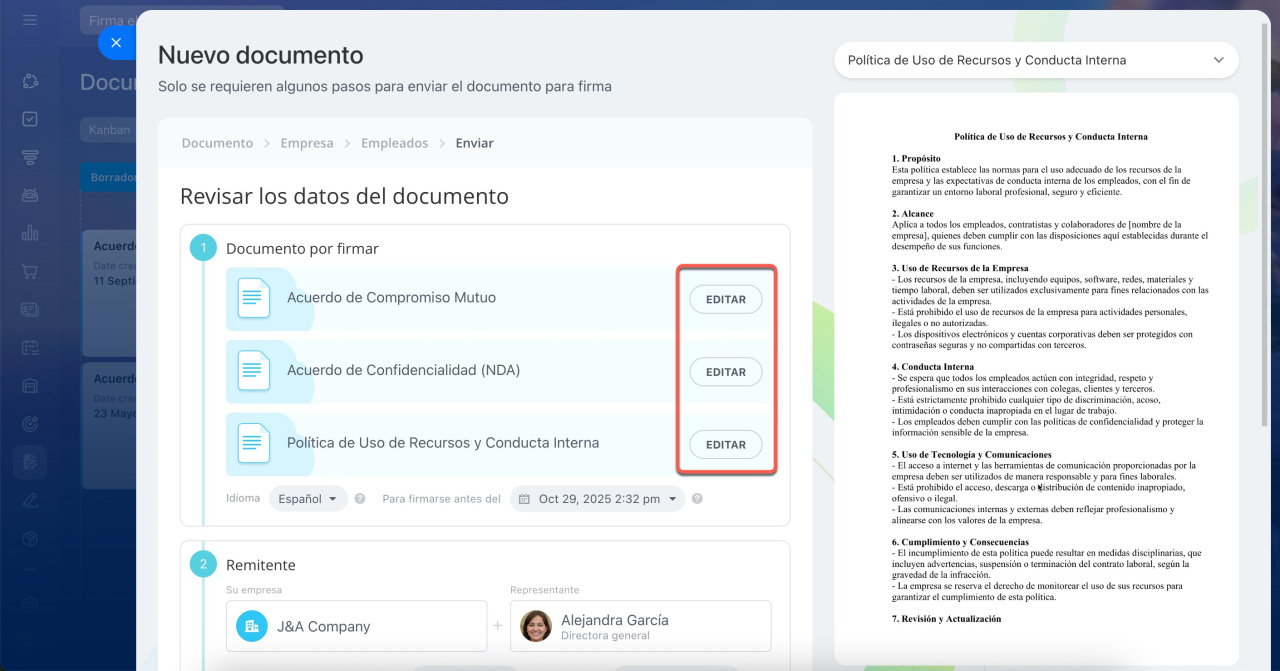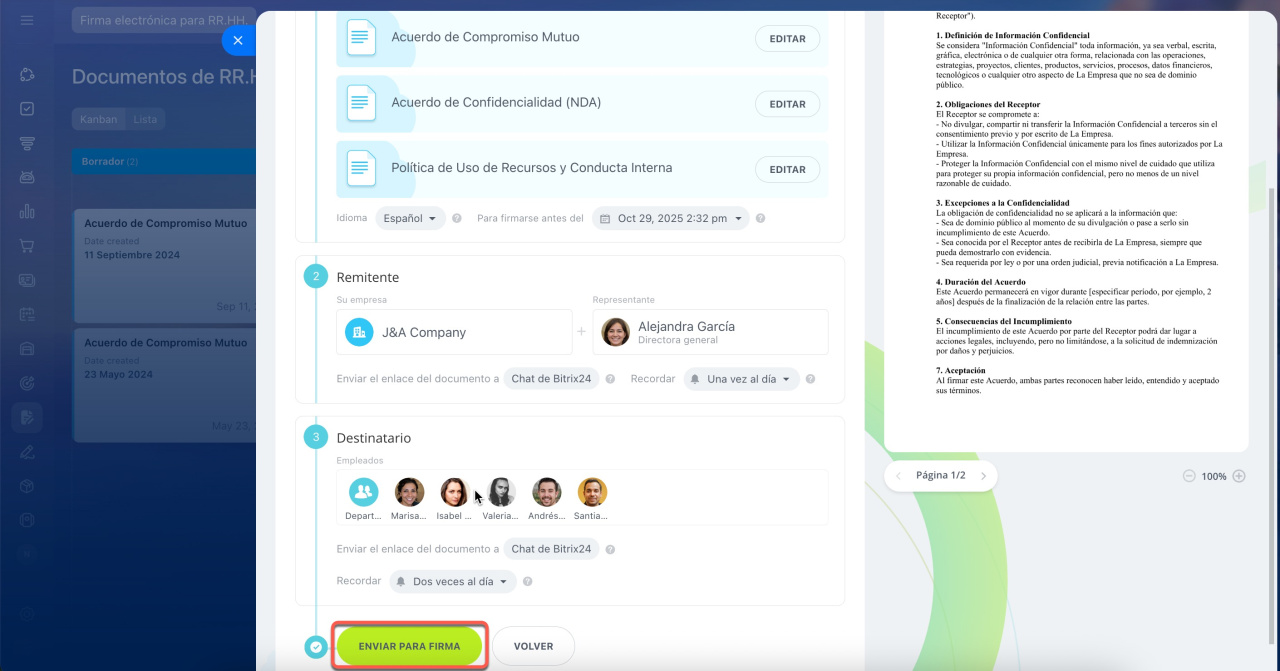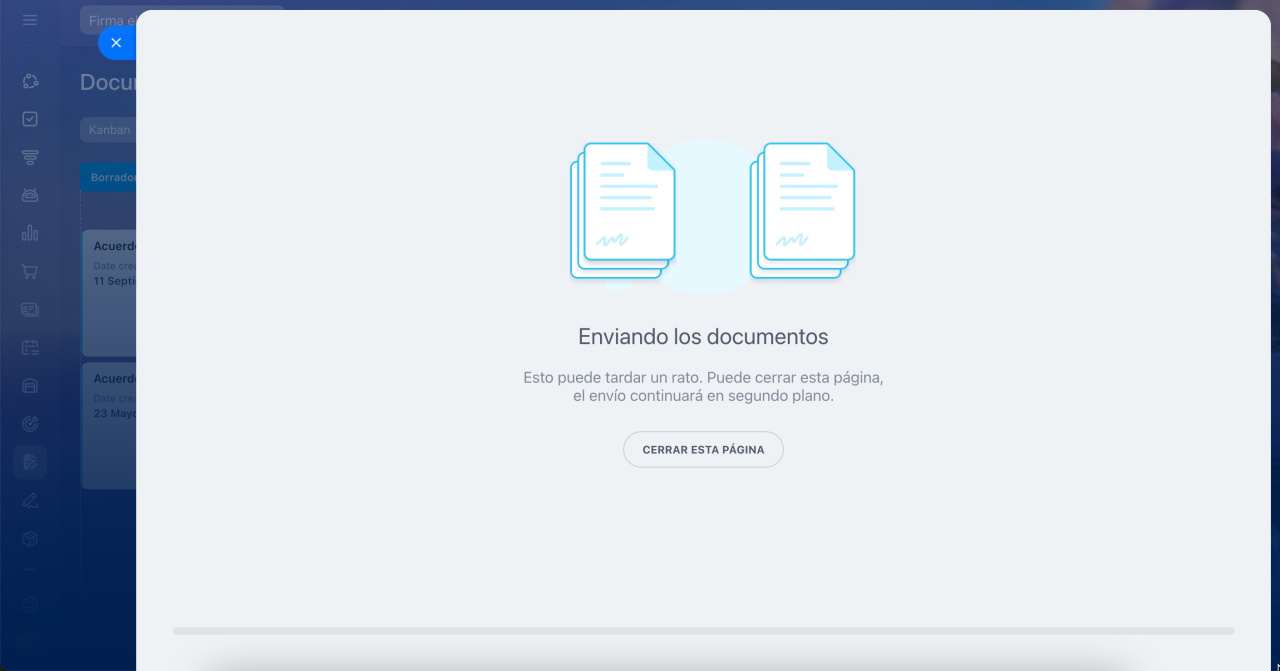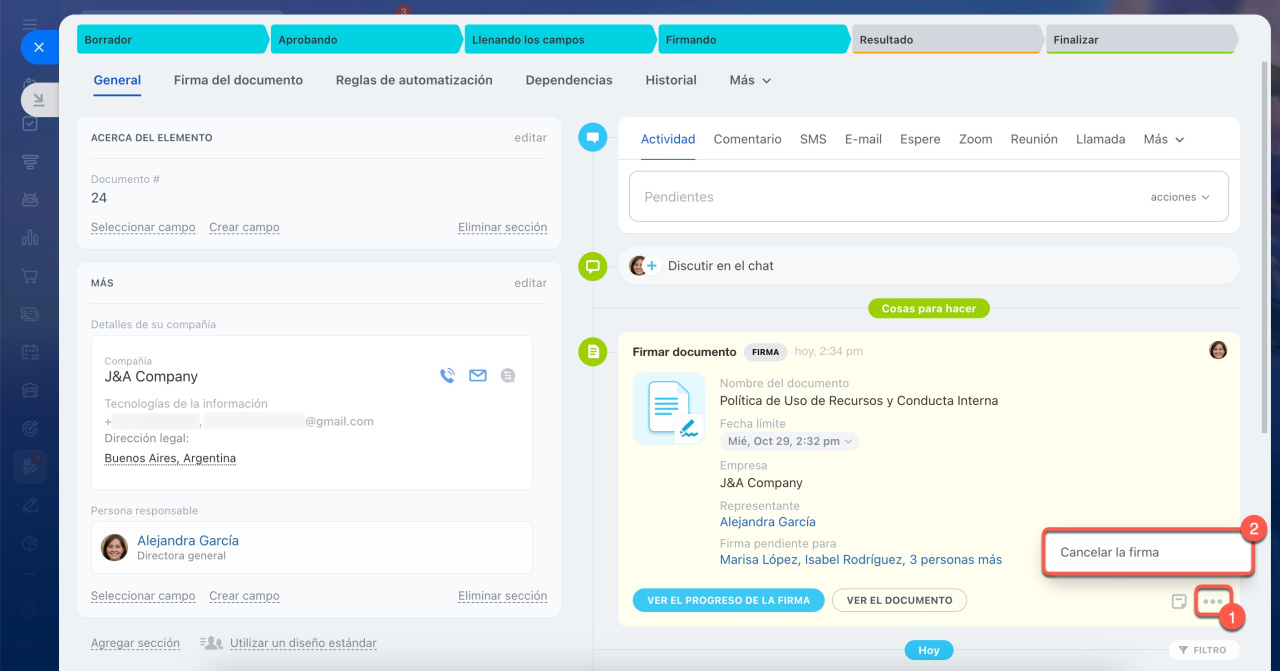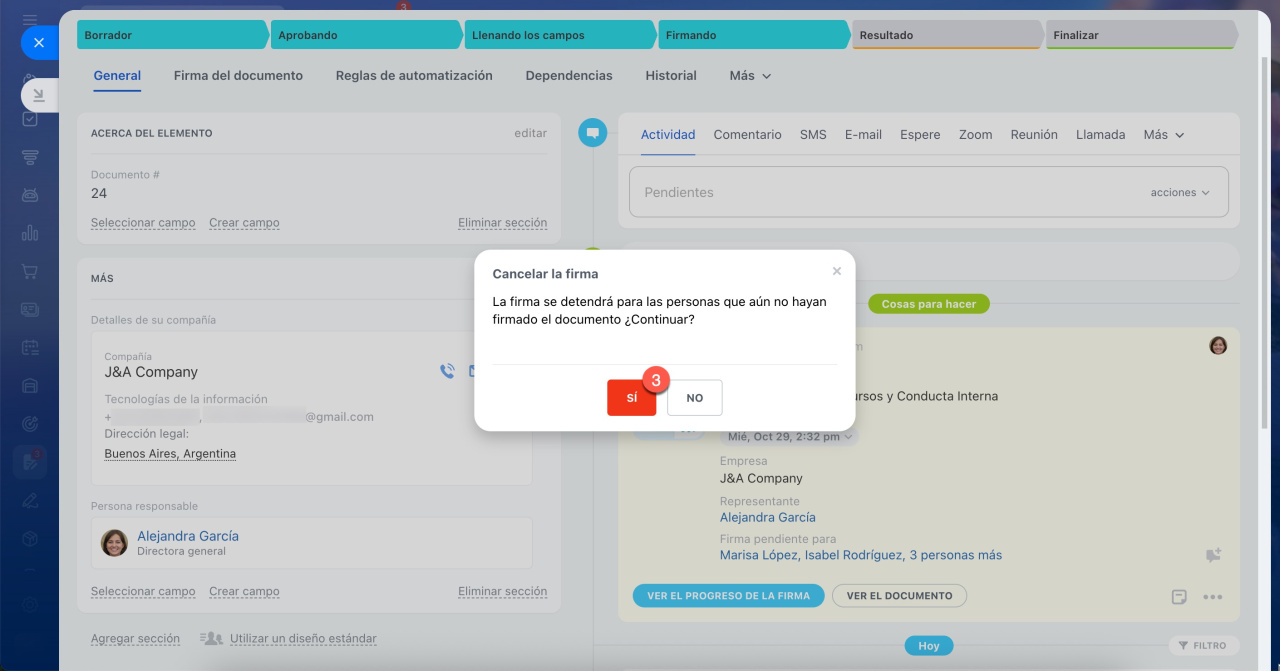Utiliza Firma electrónica para RR. HH. para crear y enviar documentos electrónicos de Recursos Humanos a los empleados para su firma. Puedes enviar hasta 30 documentos simultáneamente, aunque cada uno requerirá firma individual.
Firma electrónica para RR. HH.: empezando a trabajar
Contenido del artículo:
Preparar y enviar documentos
Para preparar y enviar documentos a firmar:
- selecciona uno o varios documentos,
- completa los datos de empresa y empleados,
- escoge a los firmantes,
- edita los documentos si es necesario,
- revisa y envía los documentos.
Seleccionar documentos.
1-3. Ve a Firma electrónica para RR. HH. > Firma electrónica para RR. HH. > Crear.
4. Selecciona un documento de los recientemente cargados o agrega uno nuevo.
5. Para enviar varios documentos a la vez, haz clic en Agregar más.
6. Haz clic en Continuar.
Completar los datos de empresa y empleados.
- Seleccionar empresa: elige la empresa que firmará el documento junto con el empleado.
- Proveedor de la firma electrónica: el proveedor predeterminado es Firma electrónica para RR. HH.
- Seleccionar la parte firmante (representante de la empresa): puede ser el director ejecutivo o cualquier otra persona autorizada para firmar documentos.
Firmar documentos en nombre de la empresa - Aprobador y Editor de campos: si necesitas verificar y aprobar el documento, selecciona un aprobador; si debes añadir información al documento, elige un editor de campos.
Firma electrónica para RR. HH.: aprobar documentos
Firma electrónica para RR. HH.: completar documentos
Escoger a los firmantes. Especifica los empleados y departamentos que deben firmar el documento y haz clic en Continuar.
Editar los documentos. Puedes agregar elementos adicionales al documento. Haz clic en Editar junto al documento que quieras modificar.
Utiliza los bloques disponibles en el panel derecho para añadir información.
- Empresa y representante: puedes incluir detalles o campos específicos de tu empresa en el documento. El sistema tomará los datos del representante directamente de su perfil.
- Empleado: puedes añadir información del perfil del empleado al documento, como su nombre, puesto o dirección.
- Común: puedes insertar texto general en el documento, como los términos del contrato o una fecha concreta.
Para agregar la información requerida, coloca el cursor en la posición del documento donde deseas colocar el campo y haz clic en Insertar. Ajusta la posición del texto y guarda los cambios.
Enviar los documentos. Revisa detenidamente toda la información añadida y haz clic en Enviar para firma.
Cancelar la firma
El proceso de firma de un documento puede ser detenido por:
- el aprobador o el editor de campos en el momento de completar o aprobar el documento,
- el representante de la empresa en el momento de firmar el documento,
-
el empleado que inició la firma o cualquier persona con acceso a Firma electrónica para RR. HH.
Firma electrónica para RR. HH.: permisos de acceso
Para cancelar la firma, abre la ficha del documento > busca la actividad Firmar documento en el timeline > haz clic en Tres puntos > Cancelar la firma. Luego confirma la acción.
Resumen
- Utiliza Firma electrónica para RR. HH. para crear y enviar documentos electrónicos de Recursos Humanos a los empleados para su firma.
- Puedes enviar hasta 30 documentos simultáneamente, aunque cada uno requerirá firma individual.
- Para crear un documento para firmar, ve a la sección de Firma electrónica para RR. HH., haz clic en el botón Firmar y completa los campos.
- Para editar el documento, haz clic en Editar y usa los bloques a la derecha.
- Si se envía un documento a varios empleados, cada uno recibirá su propia copia para firmar.
- El proceso de firma de un documento puede ser detenido por el iniciador, el aprobador, el editor de campos, el representante de la empresa o cualquier usuario que tenga permisos de acceso apropiados.